
Simplifiez votre travail avec ces étapes simples pour créer des PDF sur Mac

Êtes-vous à la recherche d’un programme de création de PDF pour créer vous-même un fichier PDF ? Eh bien, les créateurs de PDF sont partout. Certains d’entre eux sont vraiment des œuvres, mais d’autres sont simulés. Pour gagner du temps et trouver l’outil le plus approprié par essais et erreurs, nous vous suggérons d’utiliser Coolmuster Convertisseur PDF, un outil PDF tout-en-un pour enregistrer différents types de fichiers au format PDF sur Mac OS X.
En tant que meilleur créateur de PDF pour Mac, Coolmuster Convertisseur PDF permet aux utilisateurs de créer des PDF à partir de presque tous les formats de fichiers populaires, tels que les documents Microsoft Word, les fichiers texte, les livres électroniques MOBI, les images, etc. Ce que vous devez faire est simplement d’importer les fichiers que vous souhaitez convertir PDF dans le programme, puis l’outil intelligent peut gérer le reste indépendamment. Il peut effectuer un mode de conversion par lots et préserver entièrement le texte original, la mise en forme, etc.
Vous voudrez peut-être aussi savoir :
Comment convertir un PDF protégé par mot de passe ?
Comment insérer des pages dans un PDF en 3 clics ?
Étape 1. Télécharger le créateur de PDF pour Mac
Cliquez sur le bouton de téléchargement pour télécharger gratuitement ce créateur de PDF Mac. Double-cliquez sur l’icône de bureau du programme pour le lancer et vous préparer. La version Windows est également disponible.
Étape 2. Choisir le type de création
Comme je l’ai mentionné ci-dessus, cet outil de création de PDF vous offre plusieurs types de conversion, tels que Word en PDF, Texte en PDF, MOBI en PDF, Image en PDF, etc. Choisissez le type de conversion souhaité et téléchargez les fichiers cibles que vous souhaitez convertir au format PDF.

Étape 3. Commencez à créer un PDF sur Mac
Cliquez sur le bouton Parcourir pour personnaliser une destination de sortie pour l’enregistrement du fichier PDF créé. Après cela, vous pouvez simplement appuyer sur le bouton Démarrer pour laisser l’outil PDF faire le reste pour vous.
Conseils : Si vous souhaitez fusionner plusieurs fichiers en un seul PDF, vous pouvez cocher l’option « Fusionner en un seul fichier ».
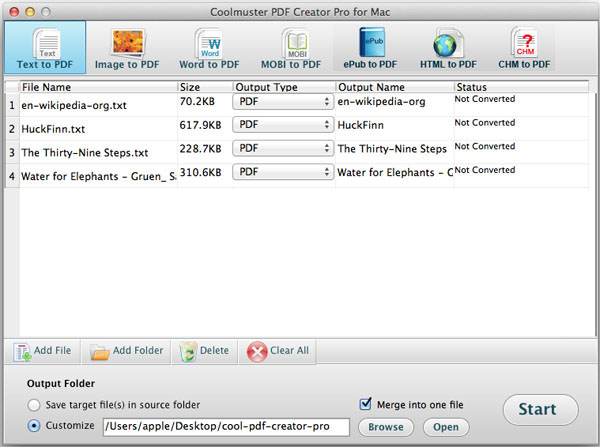
En conclusion, la création de fichiers PDF sur Mac ne doit pas être une tâche ardue. Avec le bon outil, vous pouvez facilement convertir divers formats de fichiers en PDF de haute qualité sans perdre aucune mise en forme ou information. Coolmuster Convertisseur PDF s’agit d’un outil PDF tout-en-un qui offre des étapes simples, une conversion par lots et une interface conviviale. Alors pourquoi ne pas essayer et créer des PDF comme un pro ?





